Wat doet -rescan, -reindex command & Hoe de portemonnee opnieuw te scannen / opnieuw te indexeren?
Krijgt u een foutmelding bij het starten van uw core wallet? Of is uw lokale blockchain-database kapot / corrupt? Dit kan gebeuren wanneer u blockchain van de ene computer naar de andere kopieert, wanneer u de portemonnee onjuist bijwerkt of wanneer u uw portemonnee niet correct afsluit. Het opnieuw opstarten van de applicatie helpt hier niet, omdat deze gewoon vastloopt op de pagina voor het laden van de portemonnee of het overzichtsscherm en geen verdere voortgang laat zien. Er zijn ook andere scenario’s waarin uw cryptocurrency-portemonnee uw saldo niet correct weergeeft. Al deze veelvoorkomende fouten kunnen veilig worden verholpen door uw portemonnee handmatig te repareren.
Core wallet is vrij gevoelig en twee commando’s die gebruikt worden om een groot aantal wallet gerelateerde problemen op te lossen zijn -rescan en -reindex. Wanneer uw portemonnee niet synchroniseert of als uw saldo niet correct wordt weergegeven of als uw portemonnee vastzit aan de verkeerde ketting. U wordt geadviseerd om blockchain-bestanden opnieuw te indexeren of opnieuw te scannen. Beginners verwarren deze commando’s vaak omdat ze allebei hetzelfde klinken. Er zijn er ook maar weinigen die elke keer dat ze hun portemonnee openen opnieuw indexeren en opnieuw scannen, wat niet nodig is.
Hier in deze beginnershandleiding laten we u zien hoe u uw core wallet opnieuw kunt indexeren of scannen. Maar laten we eerst zien wat de opdracht opnieuw scannen en opnieuw indexeren doet. Zodat u weet wanneer u deze opdrachten moet gebruiken?
Wat en wanneer moet u de opdracht Opnieuw scannen en opnieuw indexeren gebruiken?
Opnieuw scannen (-opnieuw scannen) – Met deze opdracht worden uw blockchain-bestanden opnieuw gescand op ontbrekende portemonnee-transacties. Dus wanneer slaat uw portemonnee de transactiegegevens niet op? 1. Wanneer u de portefeuilleback-up herstelt en 2. Wanneer u een nieuwe privésleutel in uw portefeuille importeert. De wallet-client slaat alle transactiegegevens op van de adressen die hij beheert. Wanneer u echter een nieuwe privésleutel herstelt, kent de Wallet-client de transactie die aan dat adres is gekoppeld niet.
Gebruik de opdracht -rescan alleen als de transactie ontbreekt in uw portemonnee of als uw saldo niet correct wordt weergegeven. Opnieuw scannen is als het opnieuw tellen van het geld in uw la. Wanneer u de portefeuille start met het -rescan-commando, start uw portefeuille en scant alle blokken die uw portefeuille heeft gedownload. Terwijl het alle blokken scant, zoekt het naar alle ontbrekende transacties. Zodra alle transacties opnieuw zijn opgebouwd, wordt het juiste saldo ook dienovereenkomstig weergegeven.
Opnieuw indexeren (-reindex) – Allereerst downloadt herindexering de blockchain niet helemaal opnieuw. In plaats daarvan bouwt het de blockchain-index opnieuw op op basis van de gegevens die u al hebt gedownload (blk.dat-bestanden). Het reconstrueert de bestaande blockchain-database en controleert de informatie erin opnieuw. Houd er echter rekening mee dat herindexering de chainstate- en blockchain-index weggooit. Dus in feite wordt het helemaal opnieuw opgebouwd en verbruikt het nog steeds uw ISP-bandbreedte.
U moet reindex gebruiken als uw wallet-client blokken niet kan lezen of zegt dat er geen blokbron is gevonden. Als uw portemonnee in de verkeerde keten zit of als uw huidige blockchain-database corrupt is .

Notitie: Opnieuw scannen, herindexeren en downloaden van extra blokken; al deze drie bewerkingen kosten tijd en verbruiken schijfruimte en geheugenbronnen. Houd er ook rekening mee dat u uw saldo niet ziet totdat uw portemonnee is gesynchroniseerd met de blokkeringen die al uw transacties bevatten.
Hoe u uw portemonnee opnieuw kunt indexeren of scannen?
Het opnieuw scannen of opnieuw indexeren van uw portemonnee is vrij eenvoudig. Voordat we u laten zien hoe het moet, is het essentieel dat u eerst een back-up maakt van uw wallet-bestand, dat is wallet.dat. Om meer te weten over portemonnee-back-up, raden we u aan deze handleiding te raadplegen waarin wordt uitgelegd hoe u een back-up van uw portemonnee maakt en hoe u privésleutels exporteert.
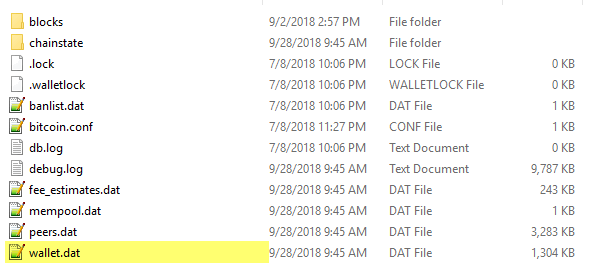
Oké! Laten we nu eens kijken hoe u uw portemonnee kunt starten met de opdracht -rescan en -reindex.
Om het in de meeste portemonnees gemakkelijker te maken, is deze optie ingebouwd. Open je portemonnee, navigeer naar tools >> repareer de portemonnee en u vindt alle opties voor het repareren van de portemonnee. Klik opnieuw scannen om uw blockchain-bestanden opnieuw te scannen en klik op herbouw index om de blockchain-bestanden opnieuw te indexeren.
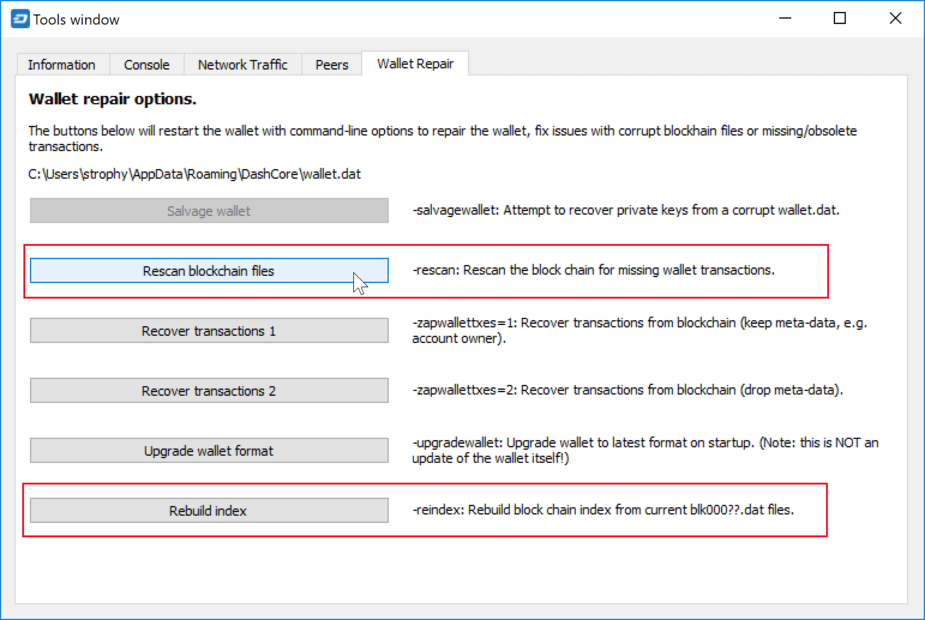
Zowel de bewerking start de portemonnee-applicatie opnieuw en lost het probleem op. Als u deze optie niet in uw portemonnee vindt, volgt u de onderstaande stappen.
Ramen:
Open uw portemonnee-map, klik met de rechtermuisknop op het bestand wallet-qt.exe en klik op snelkoppeling maken. Klik nu met de rechtermuisknop op het snelkoppelingsbestand, klik op eigenschappen en bewerk het veld dat is gelabeld als doel.
Standaard zou het ongeveer zo moeten zijn: "C: \ Program Files (x86) \ Bitcoin \ bitcoin-qt.exe"
Om opnieuw te indexeren zou het doelveld er als volgt uit moeten zien: "C: \ Program Files (x86) \ Bitcoin \ bitcoin-qt.exe" -herindexeren en om het doelveld opnieuw te scannen zou er als volgt uit moeten zien: "C: \ Program Files (x86) \ Bitcoin \ bitcoin-qt.exe" -opnieuw scannen
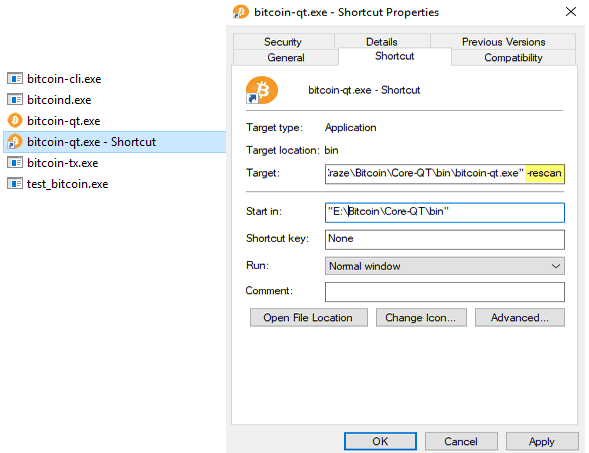
Zodra de vlag -reindex / -rescan is toegevoegd aan het einde van de parameter “Doel”, klikt u op Toepassen en vervolgens op OK. Open nu dit snelkoppelingsbestand om uw portemonnee opnieuw te indexeren of opnieuw te scannen. Zodra uw portemonnee is hersteld, sluit u uw portemonnee en verwijdert u het snelkoppelingsbestand, of u kunt het bewaren en gebruiken wanneer dat nodig is. Maar houd er rekening mee dat u deze opdrachten niet elke keer gebruikt om de portemonnee te openen. Het is alleen om uw portemonnee te repareren en als uw portemonnee eenmaal is hersteld, is deze niet langer nodig.
Mac: Start de terminaltoepassing, ga naar uw portemonnee-map en sleep het portemonnee-bestand naar de terminal. Typ vervolgens -rescan of -reindex en druk op enter.
Linux: Gebruik de opdrachtregel en navigeer naar uw portemonnee-map. Als uw portemonnee open is, stop deze dan eerst (./wallet-cli stop). Start vervolgens de daemon opnieuw met het benodigde commando.
Hoop dat het helpt. Als uw portemonnee nog steeds een specifieke fout retourneert, laat het ons dan weten in het opmerkingengedeelte.

 Facebook
Facebook Pinterest
Pinterest